Kaip apsaugoti savo "iOS" įrenginį su stipresniu raidiniu ir skaitmeniniu slaptažodžiu

Kai nustatote "iOS" įrenginį, kuriame veikia "iOS 9", jums bus paragintas šešių skaitmenų slaptažodis. Tačiau galite nežinoti, kad galite naudoti stipresnį raidinį skaitmeninį slaptažodį, kuris naudoja raides ir skaitmenis jūsų "iOS" įrenginiuose. Mes parodysime, kaip tai padaryti.
Prieš taikydami raidinį skaitmeninį kodą savo "iOS" įrenginyje, pateikite tvirtą slaptažodį, kurį galite prisiminti. Galite patikrinti savo slaptažodį GRC slaptažodžio "Haystacks" puslapyje, kad pamatytumėte, kiek jis yra stiprus.
Jei norite pakeisti "iOS" įrenginyje esantį raidinį skaitmeninį kodą, bakstelėkite "Nustatymai" pagrindiniame ekrane.
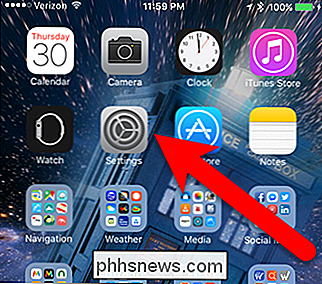
"Settings" Palieskite ID ir slaptažodžio kodą.
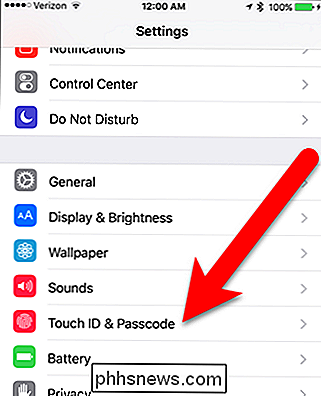
Įveskite savo dabartinį skaitmeninį kodą įvedimo kodo ekrane.
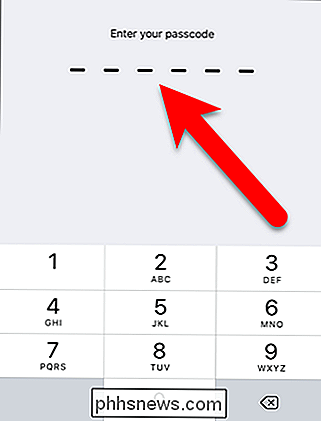
"Touch ID" ir "Passcode" ekrane palieskite "Change passcode".
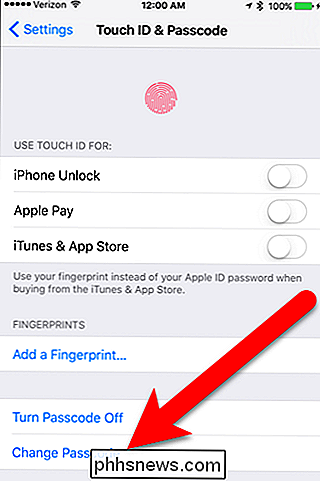
Vėl įveskite seną (arba dabartinį) prieigos kodą Keisti kodą ekranas.
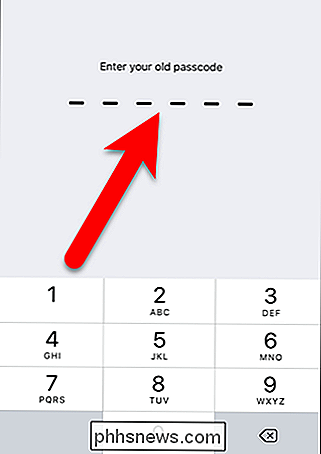
Dabar vietoj naujo skaitmeninio kodo įvedimo palieskite "Passcode Options".
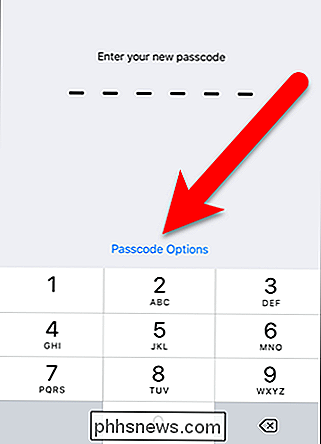
Trys parinktys, leidžiančios nustatyti 4 skaitmenų skaitmeninį kodą (naudojamas iOS prieš versiją 9). , tinkintą skaitmeninį kodą (leidžiantį naudoti tik ilgesnį skaičių kodą) arba tinkintą raidžių ir skaitmenų kodą. Palieskite "Custom Alphanumeric Code".
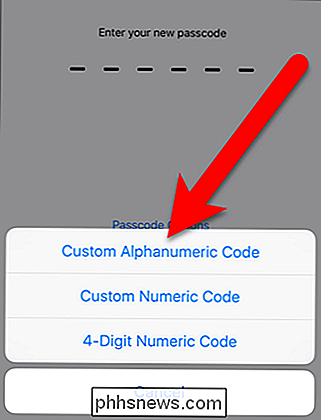
Įveskite naują raidžių ir skaitmenų kodą ir viršutiniame dešiniajame ekrano kampe palieskite klavišą "Return" arba "Next".
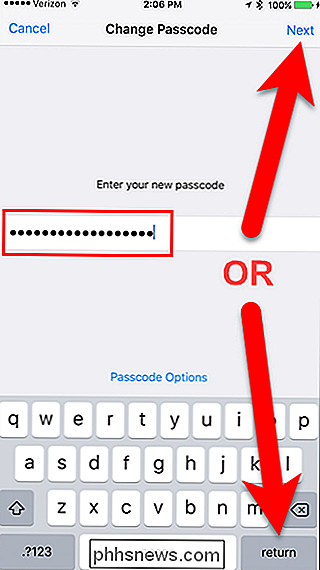
Vėl įveskite savo naują raidžių ir skaitmenų kodą, kad patvirtintumėte.
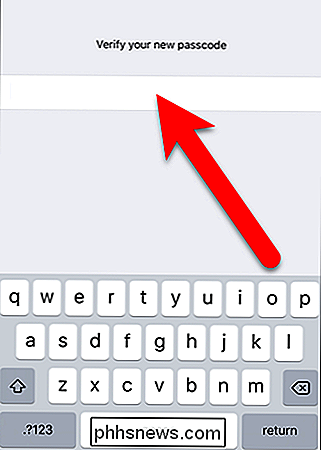
Dabar, kai jūsų iPhone yra užrakintas, jums reikės klaviatūros, kad įvestumėte savo raidinį skaitmeninį kodą.
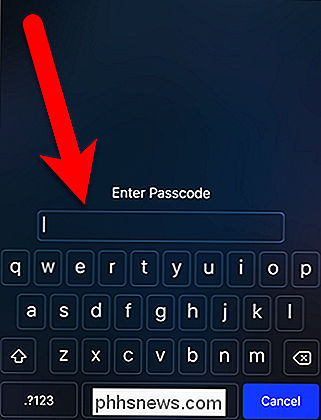
Taip pat galite naudoti tą pačią procedūrą, jei norite grįžti į šešių skaitmenų kodą arba pakeisti į keturias -digit kodas (nerekomenduojamas) arba pasirinktinio ilgio skaitmeninis prieigos kodas.

Kaip manipuliuoti gylio lauku, kad geriau fotografuotumėte
Jei susidursite su nuotraukomis, kurias praleidote, yra didelė tikimybė, kad kaltinimai dėl gilumo manipuliavimo . Skaityk toliau, kai paaiškinsime, koks gylio laukas yra ir kaip jį galite naudoti, norėdami sukurti įdomias ir dinamiškesnes nuotraukas. Matt Clark Kas yra lauko gylis ir kodėl turėčiau Priežiūra Paprasčiausias gylio laukas reiškia fotoaparate prieinamą židinio plokštumos (lauko) gylį (lauką).

"Ubuntu Linux" įdiegimas "Chromebook" su "Crouton
" "Chromebook" kompiuteriais nėra "tik naršyklė" - tai "Linux" nešiojamieji kompiuteriai. Galite lengvai įdiegti visą "Linux" darbastalį kartu su "Chrome OS" ir nedelsdami perjunkite abu klavišus, nereikės perkrauti. Mes atlikome šį procesą su "Samsung" serijos 3 "Chromebook", originaliu "Chromebook Pixel" ir ASUS "Chromebook Flip", bet toliau nurodyti veiksmai turėtų būti atliekami bet kuriame "Chromebook" įrenginyje.



